Le test mParticles Collision est similaire au test Collision standard, mais au lieu de permettre des collisions entre les particules et des déformations spatiales Déflecteur, il permet des collisions entre les particules et des objets standard appliquées à l'aide du modificateur Forme de collision PFlow (WSM). Il s'utilise de la même façon que le test de collision, mais certains détails diffèrent en raison de la nature de la simulation physique et de la configuration de MassFX.
Procédure
Cette procédure décrit une utilisation simple de mParticles Collision pour simuler une rencontre, en espace extérieur, entre une balle et un groupe de blocs à l'intérieur d'une boîte.
- Ouvrez la vue particule (appuyez sur 6) et faites glisser un opérateur Flux mParticles depuis le dépôt vers la fenêtre.
Flux mParticles permet de créer facilement un flux simple avec tous les éléments nécessaires pour une simulation physique.
La fenêtre Perspective affiche à présent un réseau de blocs cubique (particules cubiques créées par Grille d'émission de particules) et l'icône de l'assistant mParticles Univers.
- Dans Evénement 001, cliquez sur l'opérateur mParticles Univers, puis, dans le panneau déroulant mParticles Univers, cliquez sur le bouton =>.
Cela a pour effet de sélectionner l'assistant mParticles Univers et d'en afficher les paramètres dans le groupe de fonctions Modifier.
- En haut du panneau déroulant Paramètres, désactivez l'option Appliquer la gravité.
- Dans la fenêtre Perspective, ajoutez une primitive boîte qui englobe les blocs ainsi qu'un espace de réserve ; un cube de 150 unités de côté devrait convenir. Centrez la boîte sur les blocs.
- Convertissez la boîte en un poly éditable, sélectionnez et supprimez le polygone supérieur et ajoutez un modificateur Coque. Orientez la vue de manière à avoir une vue plongeante à l'intérieur de la boîte, comme ceci :
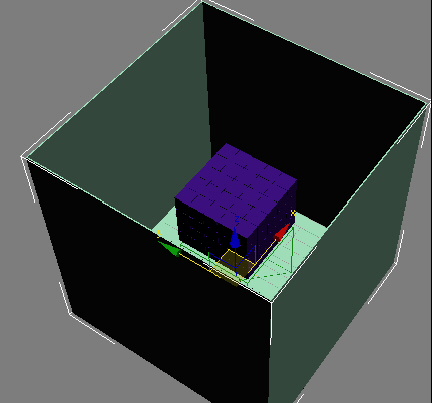
- Dans la fenêtre Face, ajoutez une sphère d'un rayon de 20 au-dessus du côté droit de la boîte. La fenêtre Perspective devrait maintenant se présenter comme ceci :

- Accédez à l'image 30, activez Clé auto, puis, dans la fenêtre Face, placez la sphère dans l'angle inférieur gauche de la boîte, comme ci-dessous :
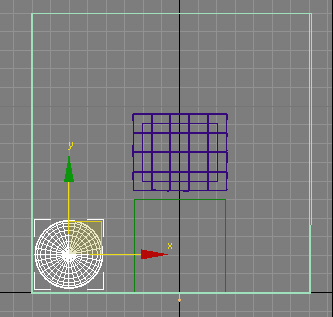
- Exécutez ou faites défiler l'animation. Dans son déplacement, la balle doit couper les blocs ; si ce n'est pas le cas, modifiez sa trajectoire.
- Revenez à l'image 0 et désactivez le mode Clé auto.
- Sélectionnez la sphère et appliquez le modificateur Forme de collision PFlow (WSM).
- Dans le panneau déroulant Paramètres du modificateur, définissez Forme sur Sphère, puis cliquez sur Activer.
- Sélectionnez la boîte et appliquez le modificateur Forme de collision PFlow (WSM). Assurez-vous que l'option Forme est définie sur Géométrie, ce qui est le cas par défaut ; sinon, choisissez Géométrie.
- Cliquez sur Activer.
La boîte et sphère sont désormais prêtes, grâce au modificateur Forme de collision, à entrer en collision avec les particules à l'intérieur de la boîte.
- Dans la vue particule, faites glisser un test mParticles Collision à la fin de Evénement 001. Cliquez sur le test de sorte que ses paramètres apparaissent dans la vue particule, puis, dans la liste Déflecteurs (actuellement vide), cliquez sur Par liste.
La boîte de dialogue Sélectionner déflecteurs s'ouvre et répertorie uniquement les objets pouvant servir de déflecteurs dans mParticles Collision : la boîte et la sphère.
- Sélectionnez la boîte et sphère dans la liste (par exemple avec Ctrl+A), puis cliquez sur Sélectionner.
La boîte et sphère apparaissent dans la liste Déflecteurs.
Dans cet exemple, les particules ne seront pas transmises à un autre événement ; vous n'avez donc pas besoin de Test positif si particule ou de l'une de ses options.
- Exécutez l'animation.
La sphère fracasse le réseau de particules, les envoyant se disperser et rebondir les unes sur les autres ainsi que dans la boîte. Si vous étendez la longueur de l'animation à 300 images environ, vous pourrez les voir commencer à sortir de la boîte par le haut.
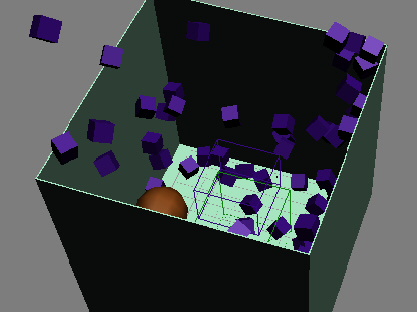
Interface

- Déflecteurs
- Répertorie les objets autres que les particules qui servent de déflecteurs dans la simulation MassFX. Il s'agit de la principale différence entre le test mParticles Collision et la collision standard : au lieu d'utiliser des déformations spatiales de type déflecteur, vous spécifiez des objets de géométrie auxquels a été appliqué le modificateur Forme de collision PFlow (WSM). La liste des déflecteurs ne peut contenir que ces objets. Si un objet de géométrie n'est pas modifié avec Forme de collision PFlow, il ne peut pas être considéré comme un déflecteur pour le test mParticles Collision.
Une autre différence importante est que mParticles Collision simule la collision pour toutes les particules dans la simulation définies par un opérateur mParticles Univers, autrement dit les particules de tous les événements où un opérateur mParticles Univers est associé au même pilote mParticles Univers. Quelle que soit la position du test mParticles Collision dans un événement particulier, si le test est dans le même événement qu'un opérateur mParticles Univers, la collision est calculée pour toutes les particules contrôlées par le pilote de cet opérateur mParticles Univers.
- Ajouter/Par liste/Supprimer
- Pour ajouter à la simulation un objet modifié avec Forme de collision PFlow, cliquez sur Ajouter, puis sélectionnez l'objet ou, pour ajouter plusieurs objets à la fois, sélectionnez Par liste. Pour supprimer un objet, mettez son nom en surbrillance dans la liste, puis cliquez sur Supprimer.
- =>
- Pour sélectionner un objet assigné dans mParticles Collision, mettez-le en surbrillance dans la liste et cliquez sur ce bouton. L'objet est alors sélectionné dans la scène, ce qui facilite l'accès à ses paramètres.
Zone Test positif si particule
La fonction principale du test mParticles Collision consiste à définir les objets de géométrie de la scène avec lesquels les particules de la simulation entrent en collision. Vu que l'opérateur fonctionne comme un test, vous pouvez également l'utiliser pour rediriger des particules vers l'événement suivant en cas de collision. Le suivi des particules entrant en collision et du moment où se produisent les collisions exige des ressources processeur supplémentaires. Si vous n'avez pas besoin du test pour une redirection (et n'avez pas de fil sortant du test), désactivez l'option Test positif si particule.
De plus, si l'option Test positif si particule est désactivée, peu importe l'événement contenant le test, car il fonctionne au niveau global de la simulation. Si l'option Test positif si particule est activée, toutes les collisions de particules dans l'événement courant contenant le déflecteur sont comptées et utilisées pour rediriger les particules vers l'événement suivant au moment approprié, en fonction des autres paramètres de cette zone d'options.
Les options et commandes Entre en collision, Ralentit après collision, Accélère après collision et Est entrée en collision plusieurs fois sont similaires à celles du test Collision standard, à quelques différences près :
- Entre en collision : cette option ne dispose pas d'une liste déroulante pour définir la vitesse de particule suivante. Au cours de la simulation, une particule doit entrer en collision et la vitesse suivante résulte d'une déflexion. Il est donc inutile de permettre de choisir entre rebondir, arrêter ou poursuivre. Par définition, la particule rebondira toujours.
Les collisions sont comptées pendant toute l'étape d'intégration. Le test ne redirige les particules vers l'événement suivant que lorsque la simulation de l'étape d'intégration est terminée. En fait, une particule peut entrer en collision à plusieurs reprises au cours d'une étape d'intégration ; elle sera redirigée vers l'événement suivant si vous utilisez l'option Entre en collision. La particule n'est toutefois pas redirigée vers l'événement suivant immédiatement après la première collision ; elle ne l'est que suite à une collision durant l'étape d'intégration.
- Est entrée en collision plusieurs fois : de même, avec cette option, une particule est redirigée vers l'événement suivant si, durant l'étape d'intégration (et dans les images précédentes de manière cumulée), elle est entrée en collision avec le déflecteur au moins le nombre de fois spécifié. De nouveau, elle n'est pas redirigée vers l'événement suivant immédiatement, au moment où elle entre en collision pour la Nième fois ; elle est redirigée vers l'événement suivant à la fin de l'étape d'intégration si le nombre cumulé de collisions est supérieur à la valeur définie par Nb de fois.
- Entrera en collision : non disponible.
- Rapport à l'opérateur de données
- Lorsque vous utilisez les outils de manipulation avancée des données, activez cette option si vous souhaitez que les données de nombre de collisions soient utilisées par un opérateur Données. Vous pouvez utiliser le sous-opérateur Entrée mParticles pour récupérer ces données dans un opérateur Données.
Cette option est disponible lorsque l'option Test positif si particule est activée. En général, elle s'utilise lorsque le test n'est relié à aucun événement suivant.
- Comptage additif
- Lorsque cette option est activée, les données rapportées représentent le nombre total de collisions qu'une particule a subies pendant sa présence dans l'événement courant. Lorsqu'elle est désactivée, le test rapporte uniquement le nombre de collisions qu'une particule a subies lors de la dernière étape d'intégration.
Cette option est uniquement disponible lorsque l'option Rapport à l'opérateur de données est activée.
- Groupe de collision
- Utilisez ce paramètre pour les exclusions de collision, comme expliqué sous la rubrique Assistant mParticles Univers.